Bootstrap table中toolbar新增条件查询及refresh参数使用方法

这篇文章主要介绍了Bootstrap table中toolbar新增条件查询及refresh参数使用方法,非常不错,具有一定的参考借鉴价值,需要的朋友可以参考下。
推荐教程:Bootstrap图文教程
我们想要在bootstrap-table中自定义查询条件如何实现呢?这些自定义的按钮、输入框是定义在哪个位置呢?
//工具按钮用哪个容器 toolbar: '#toolbar', <div id="toolbar"></div>
我们定义的查询条件就是放入到这个div中的,先看一下我们期望的效果:
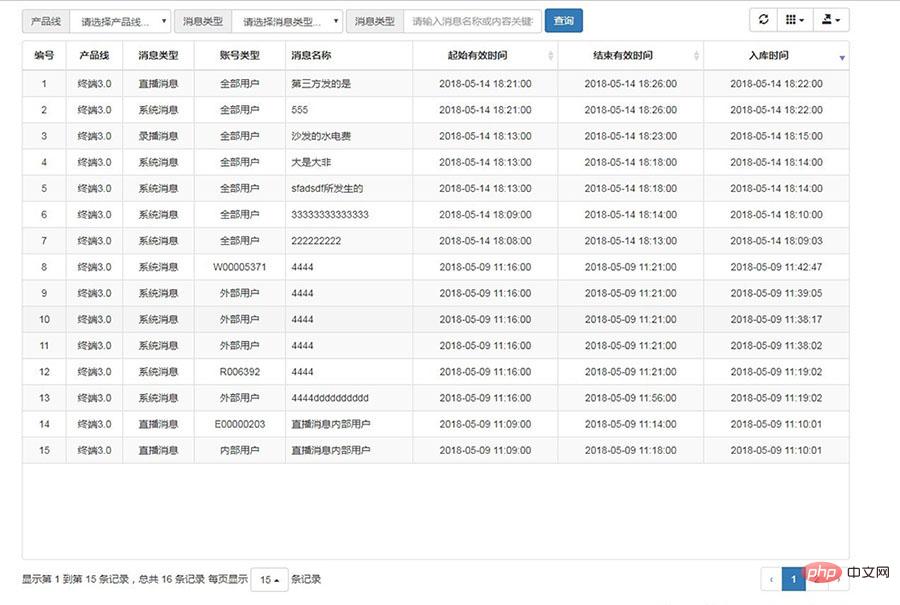
要实现这样的效果,我们首先要新增查询表单:
<div class="container">
<div class="row">
<div class="table-responsive">
<div id="toolbar">
<form class="form-inline">
<div class="form-group">
<label class="sr-only" for="product_line">产品线</label>
<div class="input-group">
<div class="input-group-addon">产品线</div>
<select class="form-control" name="product_line" id="productLine">
<option value="">请选择产品线...</option>
</select>
</div>
</div>
<div class="form-group">
<label class="sr-only" for="msg_type">消息类型</label>
<div class="input-group">
<div class="input-group-addon">消息类型</div>
<select class="form-control" name="msg_type" id="msgType">
<option value="">请选择消息类型...</option>
</select>
</div>
</div>
<div class="form-group">
<label class="sr-only" for="msg_type">消息类型</label>
<div class="input-group">
<div class="input-group-addon">消息类型</div>
<input type="text" class="form-control" name="searchTexts" id="searchText" placeholder="请输入消息名称或内容关键字...">
</div>
</div>
<button type="button" class="btn btn-primary queryButton">查询</button>
</form>
</div>
<table id="table" ></table>
</div>
</div>
</div>在请求服务器中传递的参数中获取对应的值:
//请求服务器数据
queryParams: function queryParams(params){
var param = {
pageNumber: params.pageNumber,
pageSize: params.pageSize,
sortName: params.sortName,
sortOrder: params.sortOrder,
searchText: $("#searchText").val(),
msgType: $("#msgType").val(),
productLine: $("#productLine").val()
};
return param;
}最后是提交到服务端:
//查询
$(document).on('click', ".queryButton",function(){
$('#table').bootstrapTable('refresh');
});这个refresh官方文档是这样描述的:
刷新远程服务器数据,可以设置{silent: true}以静默方式刷新数据,并设置{url: newUrl}更改URL。
要提供特定于此请求的查询参数,请设置{query: {foo: 'bar'}}。
总结
以上所述是小编给大家介绍的Bootstrap table中toolbar新增条件查询及refresh参数使用方法,希望对大家有所帮助,如果大家有任何疑问请给我留言,小编会及时回复大家的。
以上是Bootstrap table中toolbar新增条件查询及refresh参数使用方法的详细内容。更多信息请关注PHP中文网其他相关文章!

热AI工具

Undresser.AI Undress
人工智能驱动的应用程序,用于创建逼真的裸体照片

AI Clothes Remover
用于从照片中去除衣服的在线人工智能工具。

Undress AI Tool
免费脱衣服图片

Clothoff.io
AI脱衣机

AI Hentai Generator
免费生成ai无尽的。

热门文章

热工具

记事本++7.3.1
好用且免费的代码编辑器

SublimeText3汉化版
中文版,非常好用

禅工作室 13.0.1
功能强大的PHP集成开发环境

Dreamweaver CS6
视觉化网页开发工具

SublimeText3 Mac版
神级代码编辑软件(SublimeText3)

热门话题
 Bootstrap图片居中需要用到flexbox吗
Apr 07, 2025 am 09:06 AM
Bootstrap图片居中需要用到flexbox吗
Apr 07, 2025 am 09:06 AM
Bootstrap 图片居中方法多样,不一定要用 Flexbox。如果仅需水平居中,text-center 类即可;若需垂直或多元素居中,Flexbox 或 Grid 更合适。Flexbox 兼容性较差且可能增加复杂度,Grid 则更强大且学习成本较高。选择方法时应权衡利弊,并根据需求和偏好选择最适合的方法。
 bootstrap搜索栏怎么获取
Apr 07, 2025 pm 03:33 PM
bootstrap搜索栏怎么获取
Apr 07, 2025 pm 03:33 PM
如何使用 Bootstrap 获取搜索栏的值:确定搜索栏的 ID 或名称。使用 JavaScript 获取 DOM 元素。获取元素的值。执行所需的操作。
 bootstrap垂直居中怎么弄
Apr 07, 2025 pm 03:21 PM
bootstrap垂直居中怎么弄
Apr 07, 2025 pm 03:21 PM
使用 Bootstrap 实现垂直居中:flexbox 法:使用 d-flex、justify-content-center 和 align-items-center 类,将元素置于 flexbox 容器内。align-items-center 类法:对于不支持 flexbox 的浏览器,使用 align-items-center 类,前提是父元素具有已定义的高度。
 如何自定义Bootstrap组件的外观和行为?
Mar 18, 2025 pm 01:06 PM
如何自定义Bootstrap组件的外观和行为?
Mar 18, 2025 pm 01:06 PM
文章讨论了使用CSS变量,SASS,自定义CSS,JavaScript和组件修改的自定义Bootstrap的外观和行为。它还涵盖了修改样式和确保跨设备响应能力的最佳实践。
 bootstrap怎么写分割线
Apr 07, 2025 pm 03:12 PM
bootstrap怎么写分割线
Apr 07, 2025 pm 03:12 PM
创建 Bootstrap 分割线有两种方法:使用 标签,可创建水平分割线。使用 CSS border 属性,可创建自定义样式的分割线。
 bootstrap怎么调整大小
Apr 07, 2025 pm 03:18 PM
bootstrap怎么调整大小
Apr 07, 2025 pm 03:18 PM
要调整 Bootstrap 中元素大小,可以使用尺寸类,具体包括:调整宽度:.col-、.w-、.mw-调整高度:.h-、.min-h-、.max-h-
 bootstrap怎么设置框架
Apr 07, 2025 pm 03:27 PM
bootstrap怎么设置框架
Apr 07, 2025 pm 03:27 PM
要设置 Bootstrap 框架,需要按照以下步骤:1. 通过 CDN 引用 Bootstrap 文件;2. 下载文件并将其托管在自己的服务器上;3. 在 HTML 中包含 Bootstrap 文件;4. 根据需要编译 Sass/Less;5. 导入定制文件(可选)。设置完成后,即可使用 Bootstrap 的网格系统、组件和样式创建响应式网站和应用程序。
 bootstrap怎么插入图片
Apr 07, 2025 pm 03:30 PM
bootstrap怎么插入图片
Apr 07, 2025 pm 03:30 PM
在 Bootstrap 中插入图片有以下几种方法:直接插入图片,使用 HTML 的 img 标签。使用 Bootstrap 图像组件,可以提供响应式图片和更多样式。设置图片大小,使用 img-fluid 类可以使图片自适应。设置边框,使用 img-bordered 类。设置圆角,使用 img-rounded 类。设置阴影,使用 shadow 类。调整图片大小和位置,使用 CSS 样式。使用背景图片,使用 background-image CSS 属性。






